Pendahuluan
Pembuatan web profile peran penting untuk meningkatkan pengujung untuk membeli dan menarik perhatian. Konten kali ini membahas bagaimana cara install wordpress melalui linux ubuntu 20.04.
Maskud dan Tujuan
1. Melakukan pemasangan wordpress untuk kebutuhan company profile.
2. Melakukan pemasangan wordpress melalui linux ubuntu server.
3. Melakukan pengujian wordpress versi terbaru di wordpress.org.
Alat dan Bahan
1. Laptop
2. Internet
3. Web Broswer
4. File comprese wordpress
Waktu pelaksanaan
15 menit
Pembahasan
1. Masuk ke terminal linux kemudian buat database. Ketik mysql -u root -p kemudian masukan perintah create database wordpress; seperti gambar dibawah ini.
2. Kemudian kunjungi web wordpress.org tampilan halamanya seperti di bawah ini.
3. Copy pasti link wordpressnya dengan cara klik kanan pada cursor kemudian copy link.
4. Download melaui terminal linux ubuntu server dengan perintah wget paste link copy, seperti gambar dibawah ini.
5. Kemudian verifikasi dengan perintah ls untuk melihat file yang sudah di download.
6. Install zip dengan perintah apt-get install unzip
7. Kemudian extract file zipnya dengan perintah unzip latest.zip
8. Pastikan file sudah berada di /var/www/html/ nama filenya wordpress9. Buka browser ketikan url/wordpress
10. Kemudian ketikan lest Go untuk melanjutkan instalasi wordpress.
11. Kemudian masukkan database name, username, password, dan host database. Submit untuk melanjutkan instalasi.
12. Kemudian akan di arahkan ke configuration rules, hasilnya seperti dibawah maka salin kodenya dengan cara klik kanan kursor pilih copy.
13. Buka terminal linux di ubuntu server, masuk directory wordpressnya.
14. Buat file dengan nama wp-config.php kemudian copy paste kodenya, seperti gambar dibawah ini.
15. Kembali lagi ke browser kemudian Run the Installation untuk melanjutkan instalasinya.
16. Kemudian masukkan site title, username, password, email, dan search enggine visibility di centang. Pilih button install wordpress untuk melanjutkan pemasanganya.
17. Wordpress success dipasang kemudian pilih Log in.
18. Masukkan username atau email yang sudah di masukkan kemudian password dan pilih button Log In untuk masuk ke dahboard wordpress.
19. Selanjutnya untuk melakukan pengecekan masuk url/wordpress hasilnya seperti gambar di bawah ini.
Kendala yang dialami
Pembuatan password salah dikarenakan panjang karekter belum berwarna hijau.
Solusi kendala yang dialami
Melakukan pembuatan password lebih dari 16 karakter dengan simbol, angka, dan huruf besar.
example : P@sswordwordpress123
Hasil yand di dapat
Berhasil melakukan install wordpress untuk kebutuhan company profile.
Dokumentasi
Berikut hasil capture berhasil melakukan pemasangan konten manajemen untuk website company profile.
Referensi
https://wordpress.org/download/

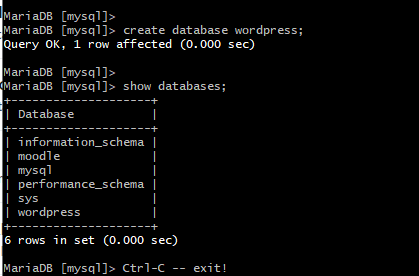

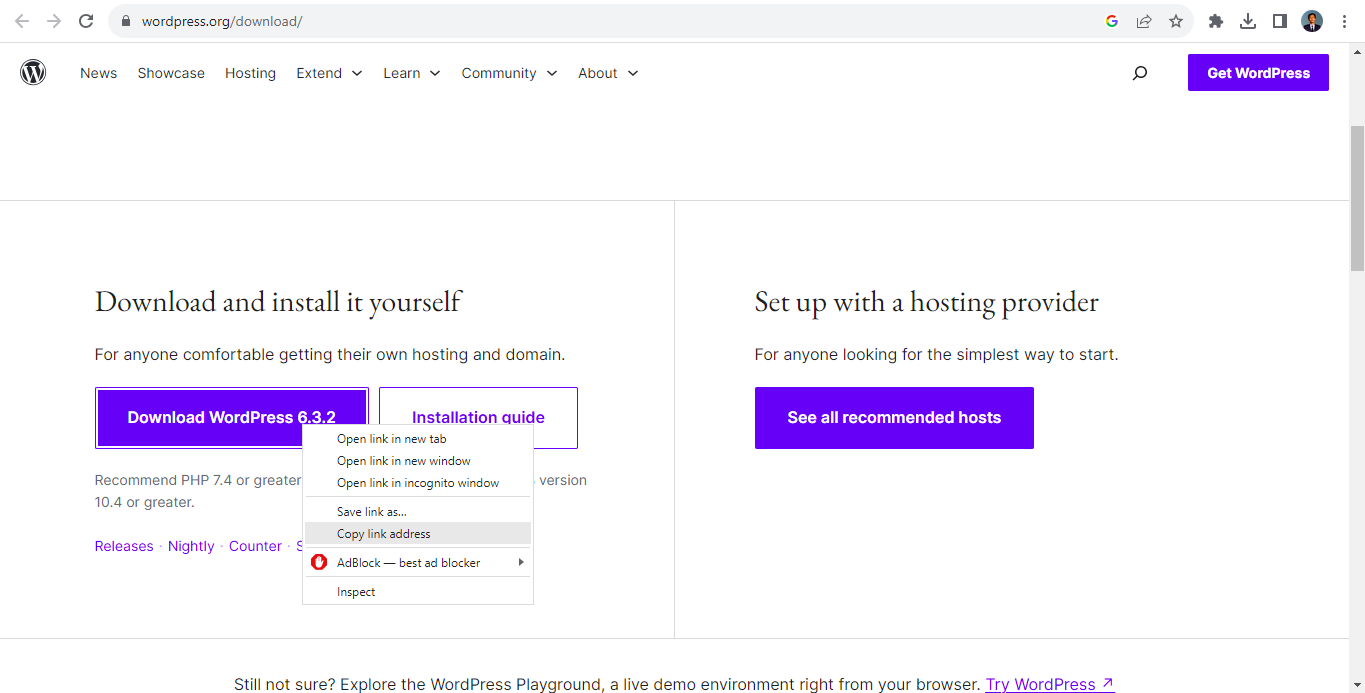



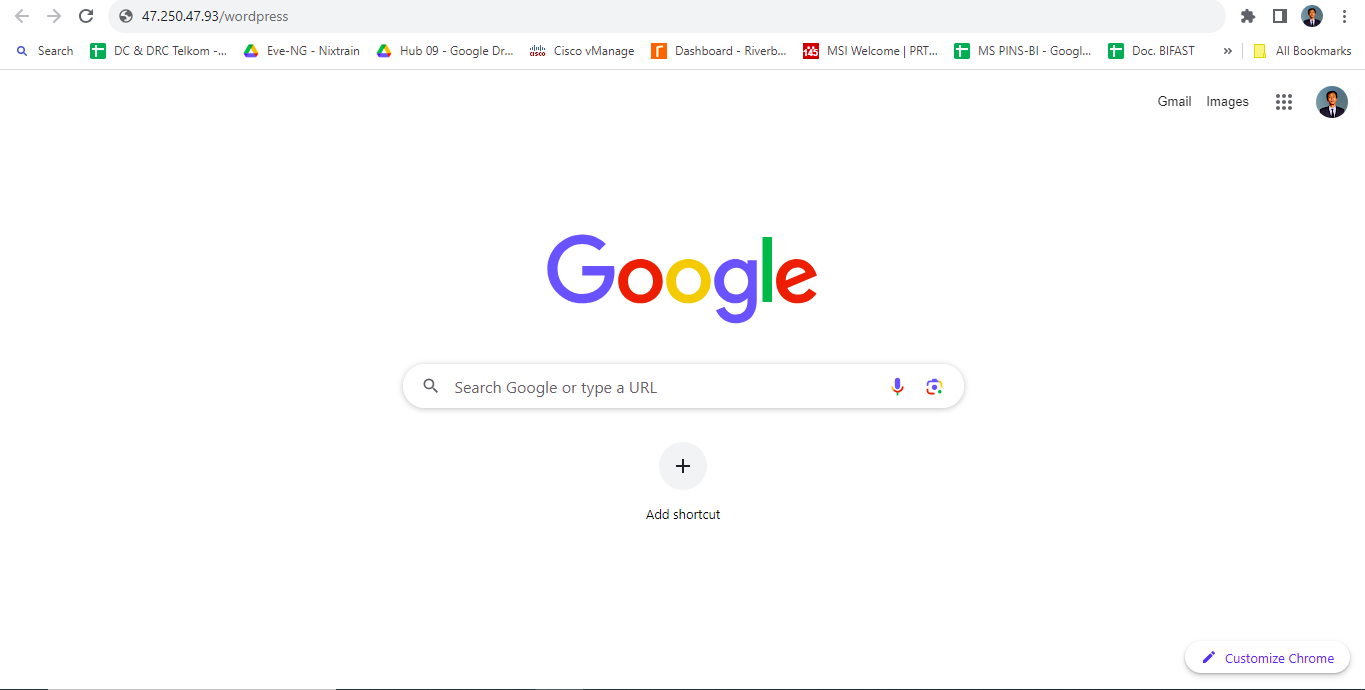




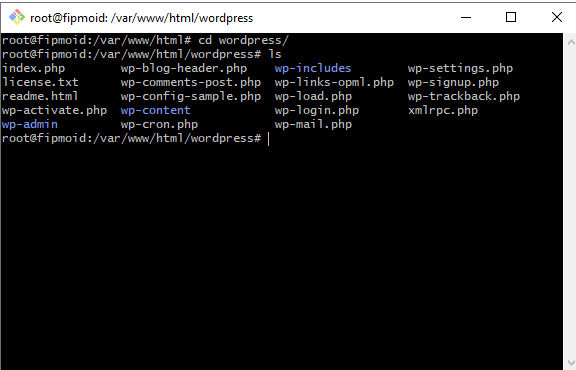




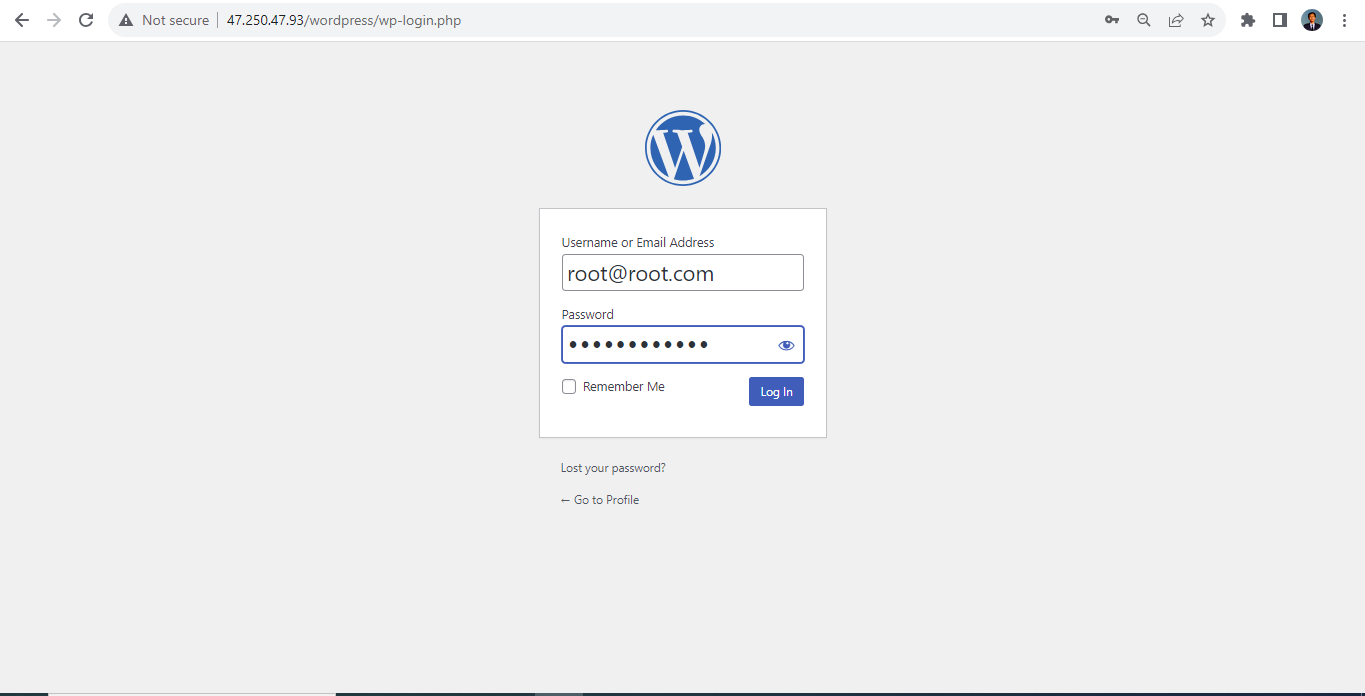



Posting Komentar